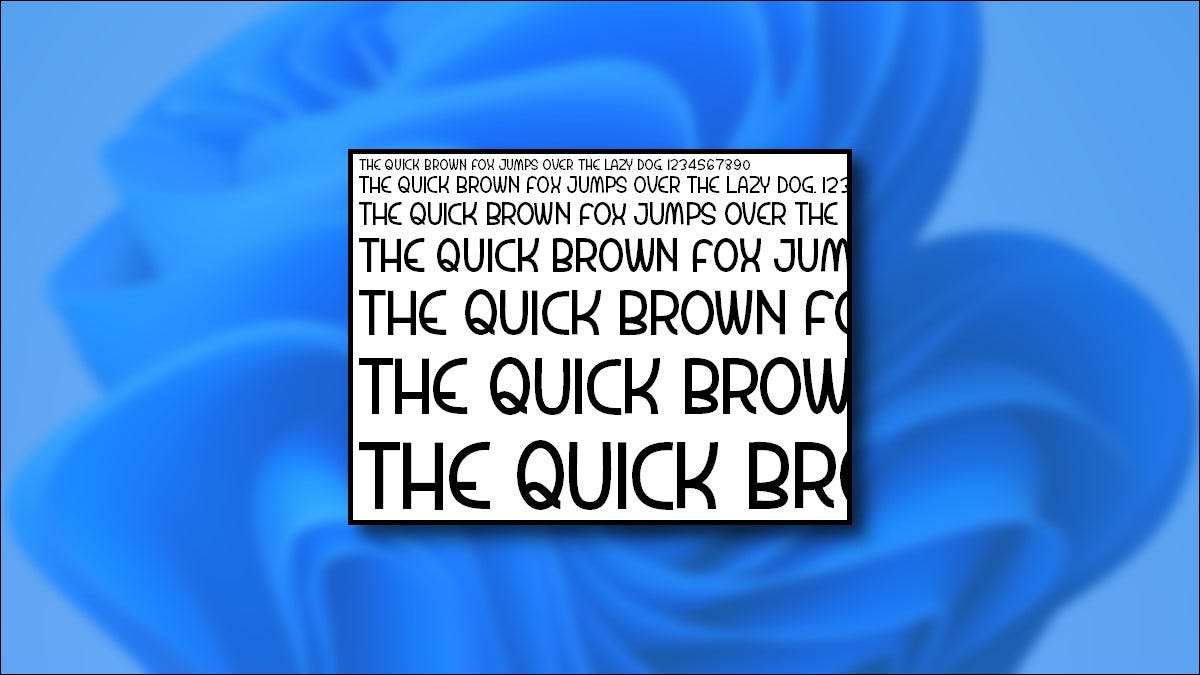
Στα Windows 11, γραμματοσειρές Τοποθετήστε την προσωπικότητα στη γραφή σας με νέα στυλ τύπου. Εκτός από τις προεπιλεγμένες γραμματοσειρές, μπορείτε εύκολο να εγκαταστήσετε νέες γραμματοσειρές - ή να αφαιρέσετε γραμματοσειρές που δεν χρειάζεστε. Εδώ είναι πώς να κάνετε και τα δύο.
Πώς να εγκαταστήσετε μια γραμματοσειρά στα Windows 11
Για να εγκαταστήσετε μια νέα γραμματοσειρά στα Windows 11, θα χρειαστείτε ένα συμβατό αρχείο γραμματοσειράς. Μπορείτε να κατεβάσετε δωρεάν γραμματοσειρές από το διαδίκτυο, να τα αντιγράψετε από ένα άλλο σύστημα ή να τα αγοράσετε online. Τα Windows 11 υποστηρίζουν TrueType (.ttf), OpenType (.OTF), συλλογή TrueType (.ttc) ή τύπου PostScript τύπου 1 (.pfb + .pfm).
Επόμενο, Ανοίξτε τον εξερευνητή αρχείου και να εντοπίσετε το αρχείο γραμματοσειρά που θέλετε να εγκαταστήσετε. Κάντε διπλό κλικ στο αρχείο γραμματοσειράς για να το ανοίξετε.
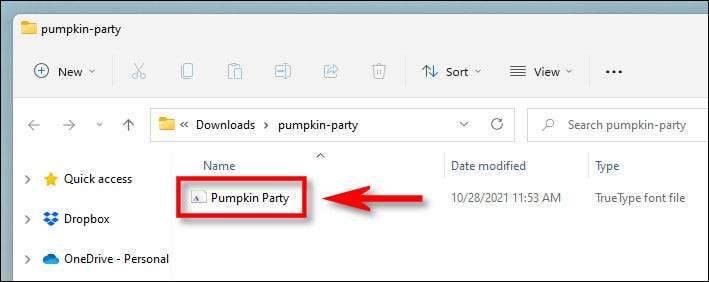
Τα Windows θα ανοίξουν ένα δείγμα της γραμματοσειράς σε ένα ειδικό παράθυρο προεπισκόπησης γραμματοσειράς. Κάντε κλικ στην επιλογή "Εγκατάσταση" για να εγκαταστήσετε τη γραμματοσειρά. Αυτό θα μετακινήσει αυτόματα το αρχείο γραμματοσειράς στο φάκελο γραμματοσειρών των Windows System (το οποίο είναι
C: \ Windows \ Γραμματοσειρές
από προεπιλογή).
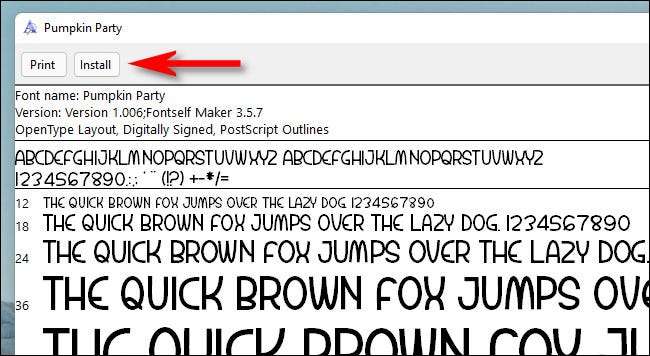
Και αυτό είναι! Η γραμματοσειρά σας είναι τώρα εγκατεστημένη και είναι διαθέσιμη ως επιλογή στο Microsoft Word και άλλες εφαρμογές. Επαναλάβετε όσο συχνά θέλετε να εγκαταστήσετε άλλες γραμματοσειρές.
Στο μέλλον, μπορείτε επίσης να εγκαταστήσετε μια γραμματοσειρά κάνοντας δεξί κλικ σε ένα αρχείο γραμματοσειράς, επιλέγοντας "Εμφάνιση περισσότερων επιλογών", κάντε κλικ στην επιλογή "Εγκατάσταση" στο μενού περιβάλλοντος.
ΣΧΕΤΙΖΕΤΑΙ ΜΕ: Πώς να ανοίξετε τον εξερευνητή αρχείου στα Windows 11
Πώς να απεγκαταστήσετε μια γραμματοσειρά στα Windows 11
Η κατάργηση της εγκατάστασης μιας γραμματοσειράς στα Windows 11 είναι τόσο εύκολη όσο ένα ταξίδι στην εφαρμογή Ρυθμίσεις. Πρώτον, ανοίξτε τις ρυθμίσεις πατώντας τα Windows + I. Ή μπορείτε να κάνετε δεξί κλικ στο κουμπί Έναρξη και επιλέξτε "Ρυθμίσεις" στη λίστα που εμφανίζεται.

Στις ρυθμίσεις, επιλέξτε "Εξατομίκευση" στην πλαϊνή γραμμή και, στη συνέχεια, κάντε κλικ στην επιλογή "Γραμματοσειρές".
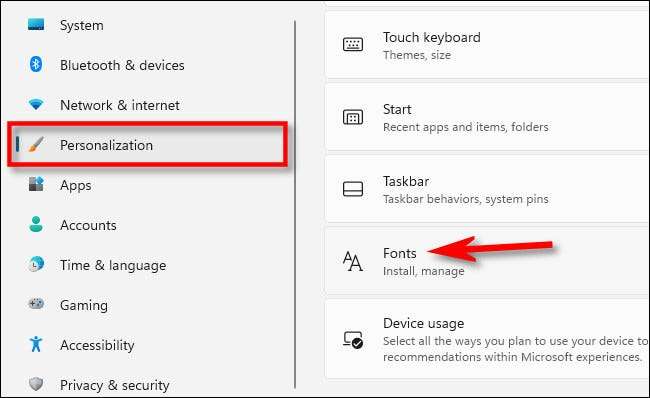
Σε ρυθμίσεις γραμματοσειρών, θα δείτε μια λίστα με όλες τις εγκατεστημένες γραμματοσειρές στην ενότητα "Διαθέσιμα γραμματοσειρά". Για να εντοπίσετε γρήγορα αυτό που θέλετε να απεγκαταστήσετε (εάν γνωρίζετε το όνομά του), κάντε κλικ στο πλαίσιο "Τύπος εδώ στο πλαίσιο αναζήτησης", στη συνέχεια πληκτρολογήστε το όνομα της γραμματοσειράς που θέλετε να καταργήσετε. Όταν εμφανίζεται στη λίστα, κάντε κλικ στο κουμπί.
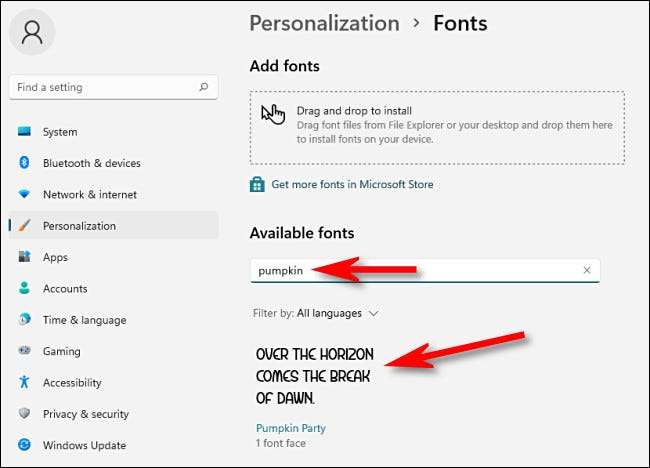
Σε αυτή τη σελίδα προτιμήσεων της γραμματοσειράς, κάντε κλικ στο κουμπί "Κατάργηση εγκατάστασης".
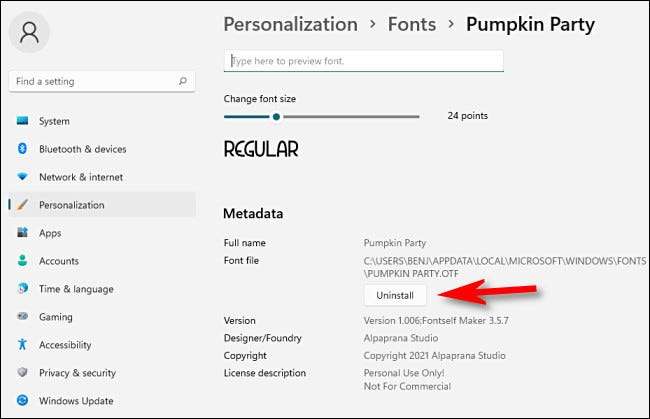
Τα Windows θα καταργήσουν τη γραμματοσειρά από το σύστημά σας. Εάν πρέπει να αφαιρέσετε περισσότερες γραμματοσειρές, αναζητήστε τους στις Ρυθμίσεις & GT; Προσαρμογή & GT; Γραμματοσειρές και επαναλάβετε τη διαδικασία. Όταν τελειώσετε, κλείστε τις ρυθμίσεις.
Με την ευκαιρία, η εγκατάσταση και η αφαίρεση των γραμματοσειρών λειτουργεί παρόμοιο τρόπο Στα Windows 10 . Ευτυχισμένη πληκτρολόγηση!
ΣΧΕΤΙΖΕΤΑΙ ΜΕ: Πώς να εγκαταστήσετε (και να καταργήσετε) αρχεία γραμματοσειράς στα Windows 10







